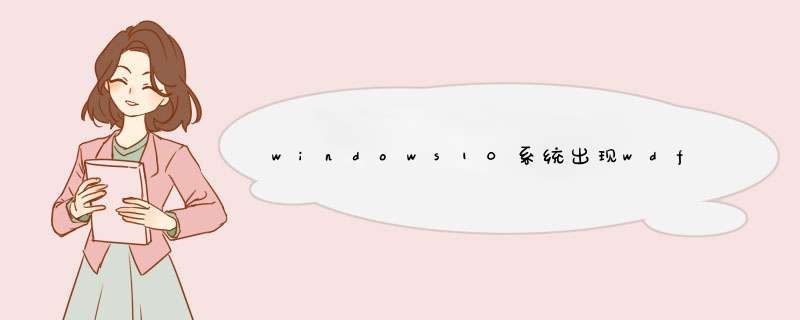
此文件/进程的损坏意味着驱动程序将开始给出麻烦,最终导致蓝屏死机错误。 与此错误代码数明搜关联的错误说明可能是:
--DRIVER_IRQL_NOT_LESS_OR_EQUAL
--SYSTEM_THREAD_EXCEPTION_NOT_HANDLED
--PAGE_FAULT_IN_NONPAGED_AREA
--SYSTEM_SERVICE_EXCEPTION
--KMODE_EXCEPTION_NOT_HANDLED
--DRIVER_VERIFIER_DETECTED_VIOLATION。
虽然每种方法的故障排除取决于错误消息,但您可以采取一些通用步骤来尝试解决问题。
wdf01000.sys蓝屏错误
如果您遇到wdf01000.sys蓝屏问题,请尝试以下建议:
--运行DISM以修复Windows系统映像
--更新设备驱动。 如果更新了任何驱动程序,请使用“回滚驱动程序”选项
--运行Driver Verifier Manager工具
--在引导时运行系统文件检查器
--运行蓝屏疑难解答。
1、运行DISM工具
运行DISM工具以修复可能已损坏的系统映像。如果Windows映像无法使用,则可以使用“部署映像和服务管理”(DISM)工具更新文件并更正问题。
2、更新设备驱动程序
更新驱动程序有助于解决此蓝屏错误。我们还可以考虑回滚任何最近更新的驱动程序。以下是在Windows 10中更新和回滚驱动程序的过程。
由于单独更新每个驱动程序可能很困难,因此我们可以考虑使用其中一个免费的驱动程序更新软件。
3、运行Driver Verifier Manager Tool
Driver Verifier Manager是一个非常有用的工具,可用于识别有问题的驱动程序。
由于问题在于驱动程序,因此运行Driver Verifier Manager Tool来测试有问题的驱动程序可能会有所帮助。 Driver Verifier Manager在启动时测试每个指定的驱动程序。如果它检测到问题,它会识别它,然后阻止它运行。
4、在引导时运行SFC扫描
如果丢失或损坏,启动时SFC扫描可以帮助替换Wdf01000.sys或任何相关文件。
5、运行蓝屏故障排除程序
蓝屏故障槐宏排除程序是一个通用的故障排除程薯历序,可以检测并解决蓝屏错误背后的常见原因。
单击“开始”按钮,然后选择“设置”(齿轮符号)>“更新和安全”>“疑难解答”。 从疑难解答列表中,运行蓝屏疑难解答。
经过上面的方法就可以解决windows10系统出现wdf01000.sys蓝屏错误这个问题了,希望以上教程可以帮助到大家。
以下内容为百度知道 *** 作系统分类管理员Ctangel个人总结,并非网络复制,全是个人日常工作中遇到并且明确确定原因的。如需复制请注明出处。这里列举几个典型的蓝屏故障的原因和解决办法。
一、0X0000000A
这个蓝屏代局扮码和硬件无关,是驱动和软件有冲突造成的,最早发现这个代码是因为公司的DELL机器的USB键盘和QQ2007的键盘加密程序有冲突发现的这个问题。也在IBM T系列笔记本上装驱动失误产生过。
如果您的机器蓝屏了,而且每次都是这个代码请想一想最近是不是更新了什么软件或者什么驱动了,把它卸载再看一下。一般情况下就能够解决,如果实在想不起来,又非常频繁的话,那么没办法,重新做系统吧。
二、0X0000007B
这个代码和硬盘有关系,不过不用害怕,不是有坏道了,是设置问题或者病毒造成的硬盘引导分区错误。
如果您在用原版系统盘安装系统的时候出这个问题,那说明您的机器配置还是比较新的,作为老的系统盘,不认这么新的硬盘接口,所以得进BIOS把硬盘模式改成IDE兼容模式。当然了,现在人们都用ghost版的 *** 作系统,比较新的ghost盘是不存在这个问题的。
如果您的 *** 作系统使用了一段时间了,突然有一天出现这个问题了,那么对不起,病毒造成的,开机按F8,选择最后一次正确的配置,恢复不到正常模式的话那么请重新做系统吧。
三、0X000000ED
这个故障和硬盘有关系,系统概率比较大,硬盘真坏的概率比较小。我弄过不下二十个这个代码的蓝屏机器了,其中只有一个是硬盘真的有坏道了。剩下的都是卷出了问题,修复即可,这也是为数不多的可以修复的蓝屏代码之一。
修复方法是找原版的系统安装盘(或者金手指V6那个pe启动界面里就带控制台修复)。这里说用系统盘的方法,把系统盘放入光驱,启动到安装界面,选择按R进入控制台修复,进入控制台后会出现提示符C:\ 大家在这里输入 chkdsk -r 然后它就会自动检测并修复问题了,修复完成之后重新启动计算机就可以进入系统了,进入系统之后最好先杀毒,然后再重新启动一下试一下,如果正常了那就没问题了,如果还出这个代码,那就说明硬盘有问题了,需要更换,或者把有问题的地方单独分区,做成隐藏分区,用后面的空间来装系统。
四、0X0000007E、0X0000008E
这俩代码多是病毒造成的,杀毒即可。正常模式进不去可以开机按F8进安全模式。当然也有可能是内存造成的,可以尝试重新插拔内存,一般这代码内存损坏概率不大。
五、0X00000050
硬件故障,硬盘的可能性很大。如果每次都出这一个代码,首先换一块硬盘试一下机器能不能正常启动,如果测试硬盘没问题,再试内存,内存也试过的话,换CPU,总之这必是硬件故障。
六、coooo21a
C开头的故障,它报的错很邪乎,友败报未知硬件故障,不过出这类C开头的代码多半与硬件无关。基本是与系统同时启动的一些驱动!或者服务的问题,举一个例子,一次我给一个笔记本的F盘改成了E盘,结果再启动就出这类C开头的代码,最后发现插上一个U盘就好腊颤能正常启动,因为插上U盘系统里就有F盘了,然后我发现了隐藏的文件,是开机的时候系统写入的。我拔掉这个U盘这问题就又出现,后来把E盘改回F问题就没有了,想来是什么和系统一起启动的软件留在F盘一些文件,没有了它就会自己建,但是连F盘都没有了,也就只能报错了,所以看到这类蓝屏可以照比。
七、每次蓝屏的代码都不一样
这样的问题,基本上是硬件造成的,尤其以内存为第一个需要怀疑的对象,更换内存尝试,第二可能性是CPU虽然这东西不爱坏,可是从06年到现在我也遇到俩了,其他硬件基本上不会造成蓝屏代码随便变的情况。
八、偶尔蓝屏,而且代码一闪而过重新启动的问题
这个是有有两种可能
1、以XP为例,在我的电脑上点击鼠标右键选择属性,找到高级选项卡,找到下面的启动和故障修复项,点击设置。再d出的窗口里找到中间‘系统失败’处有三个选项,第三项自动重新启动,把这项的勾选取消掉,以后再出问题蓝屏就会停住了。
2、已经做过上面的设置,但是还是会一闪而过重新启动的,那就是显卡或者CPU过热造成的,打开机箱查看散热风扇和散热器的状态吧。
另外开机就蓝屏看不见代码一闪而过然后自己重新启动的情况。这个时候已经不可能在系统里进行第一步的设置了,那么就要在机器启动的时候按F8,选择启动失败后禁用重新启动这项,选择之后启动失败了,系统就会停在蓝屏代码那里了,这样大家就可以照着蓝屏代码来查看问题了。
九、其他蓝屏代码
参考第七项,一般首先做系统确认是不是系统的问题,然后以以下顺序测试硬件,首先是内存可能性最大,然后是CPU,之后是硬盘,最后是显卡,主板基本不会蓝屏。
欢迎分享,转载请注明来源:内存溢出

 微信扫一扫
微信扫一扫
 支付宝扫一扫
支付宝扫一扫
评论列表(0条)